
U sustavu Windows 10 želite da otvorite ploču za pretraživanje kada u kliku na traci na alatnoj traci otvorite ploču za pretraživanje ne u donjem lijevom kutu, već na sredini radne površine. Postoji mali trik, zahvaljujući kojem se okvir za pretraživanje pojavljuje na vrhu čim nešto unesete u izbornik Start ili pritisnete gumb za pretraživanje. Jednostavnom postavkom registra ova se nova značajka može omogućiti u stabilnim verzijama OS-a. Da vidimo kako se to može učiniti..
Evo kako to izgleda:
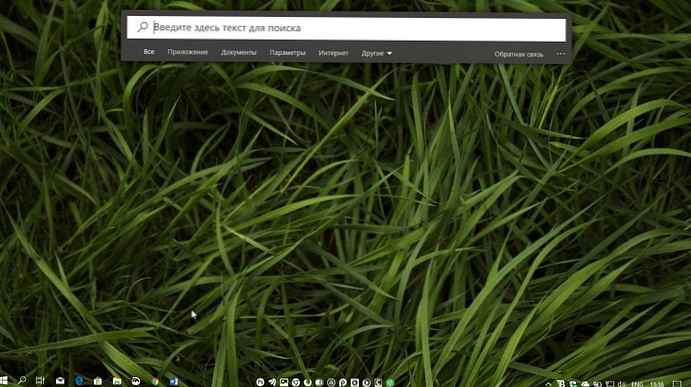
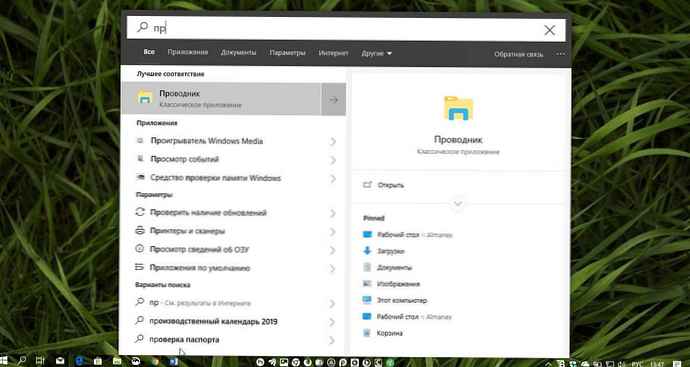
Tko zna, možda će se u budućnosti Microsoft oprostiti od uobičajenog padajućeg izbornika za pretraživanje i dati mu novi izgled u središtu radne površine.
Pomaknite Windows 10 Search u sredinu radne površine.
Da biste omogućili ovu značajku, morate napraviti malu izmjenu u registru.
1. korak: Otvorite uređivač registra.
2. korak: Idite na sljedeći put:
HKEY_CURRENT_USER \ Software \ Microsoft \ Windows \ CurrentVersion \ Search
3. korak: U desnom dijelu prozora u odjeljku Pretraži stvorite DWORD parametar (32-bitni) s imenom ImmersiveSearch
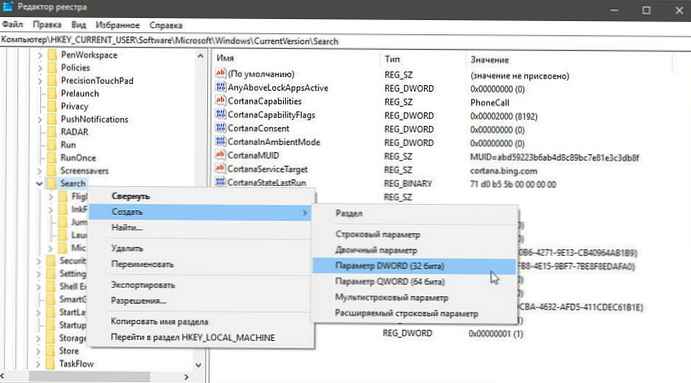
4. korak: Dvaput kliknite na nju i postavite vrijednost na 1.
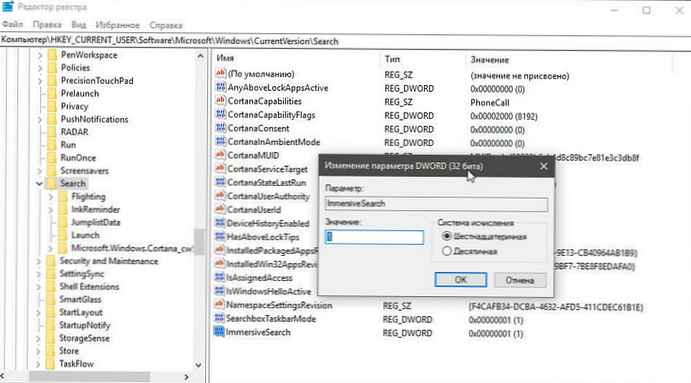
Korak 5: Otvorite upravitelj zadataka i ponovno pokrenite Explorer ili ponovno pokrenite računalo.
To je sve. Bez obzira da li kliknete gumb za pretraživanje na traci zadataka ili počnete tipkati nešto u otvorenom izborniku "Start", prozor za pretraživanje pojavit će se na sredini radne površine. Ako želite vratiti zadane postavke, jednostavno obrišite stvoreni parametar i ponovno pokrenite Explorer.
Kako omogućiti plutajuće pretraživanje s zaobljenim uglovima u sustavu Windows 10
Nova plutajuća traka za pretraživanje sadrži promjene u korisničkom sučelju, popis najboljih aplikacija, nedavnih aktivnosti i poboljšane performanse. Ovako to izgleda.
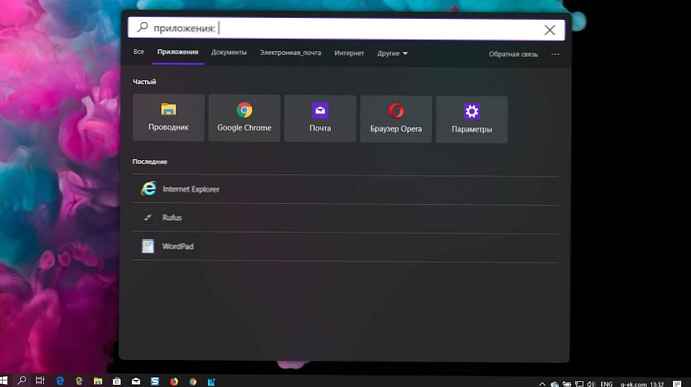
Ova nova traka za skriveno pretraživanje nalikuje Appleovom MacOS Spotlight okviru za pretraživanje. Plutajuća traka pretraživanja koja prikazuje rezultate pretraživanja u zasebnom prozoru u sredini radne površine. Nakon što je omogućeno, može se otvoriti pomoću zadane sekvence tipki Win + S.
Da biste omogućili glatko pretraživanje u sustavu Windows 10 sa zaobljenim uglovima,
- Preuzmite sljedeću ZIP arhivu: Preuzmite ZIP arhivu.
- Raspakirajte njegov sadržaj u bilo koju mapu.
- Dvojni klik datoteke "Omogući plutajući pretraživač Windows 10.reg" kako biste omogućili plutajuće pretraživanje.
- Za povratak zadanih postavki koristite priloženu datoteku "Onemogući plutajući pretraživač Windows 10.reg".
Kako to djeluje
Kako bi se omogućile nove mogućnosti pretraživanja, gore navedene datoteke mijenjaju nekoliko vrijednosti registra.
Korak 1. Otvorite urednik registra i idite na odjeljak
HKEY_CURRENT_USER \ Software \ Microsoft \ Windows \ CurrentVersion \ Search \
Korak 2. Ovdje je potrebno stvoriti novi 32-bitni DWORD parametar pod nazivom ImmersiveSearch. Postavljanjem vrijednosti na 1.
Korak 3. Idite na odjeljak
HKEY_CURRENT_USER \ Software \ Microsoft \ Windows \ CurrentVersion \ Search \ Flighting \
Korak 4. Ovdje stvorite novi pododjeljak "nadglasati"pronaći put
HKEY_CURRENT_USER \ Software \ Microsoft \ Windows \ CurrentVersion \ Search \ Flighting \ Override
Korak 5. U odjeljku "nadglasati"stvorite dva 32-bitna DWORD parametra:
- ImmersiveSearchFull = 1.
- CenterScreenRoundedCornerRadius = 9.
Ponovo pokrenite Explorer ili se odjavite i prijavite. sve!
Je li vam se svidio ovaj mali trik? Podijelite s nama u komentarima u nastavku..











